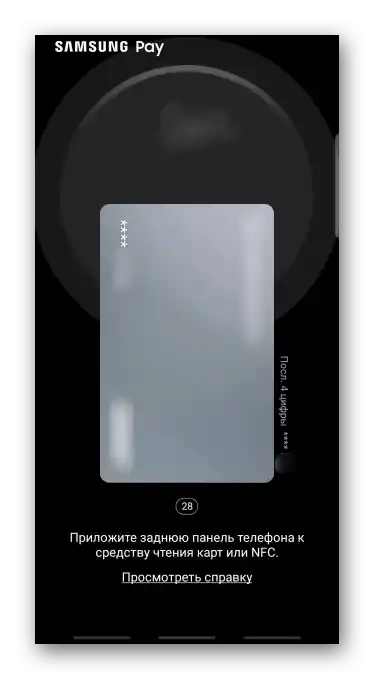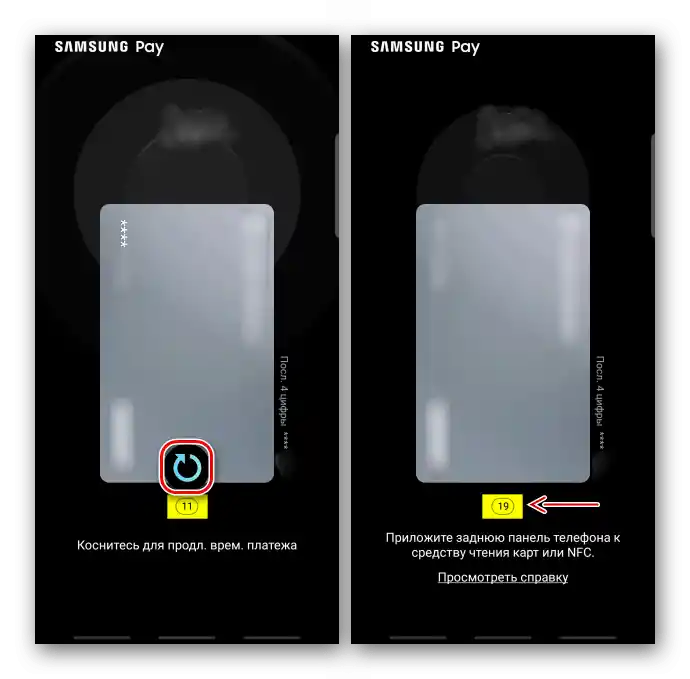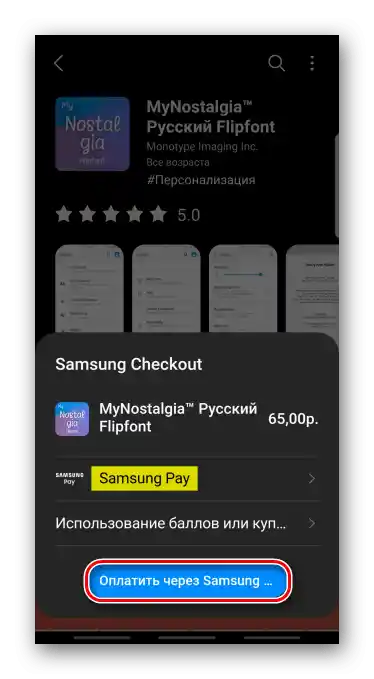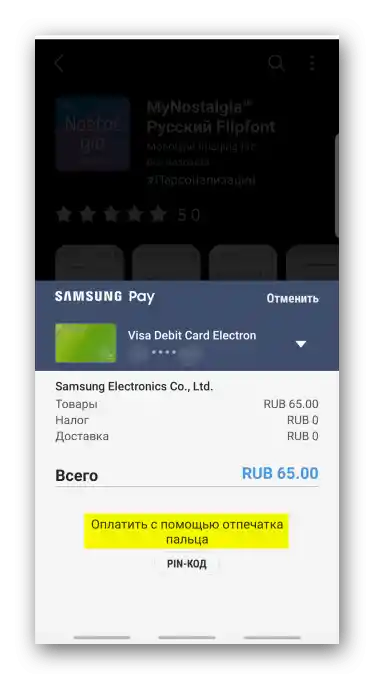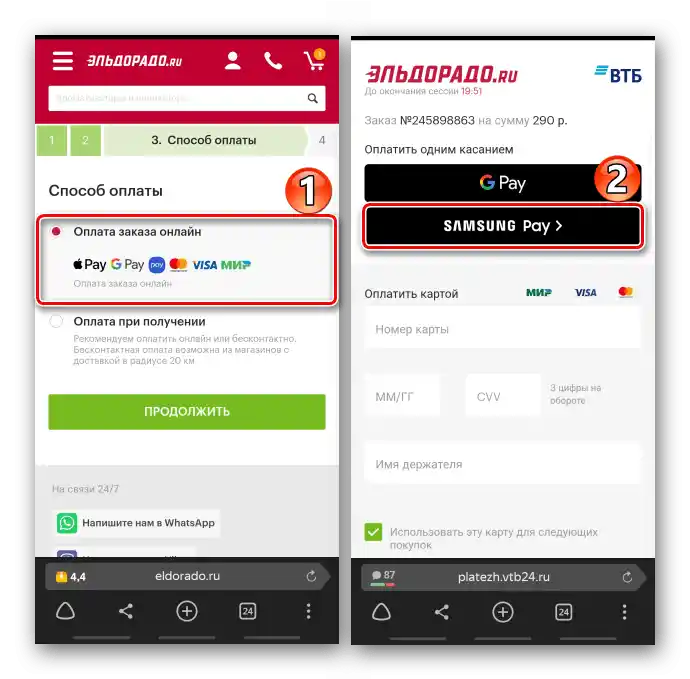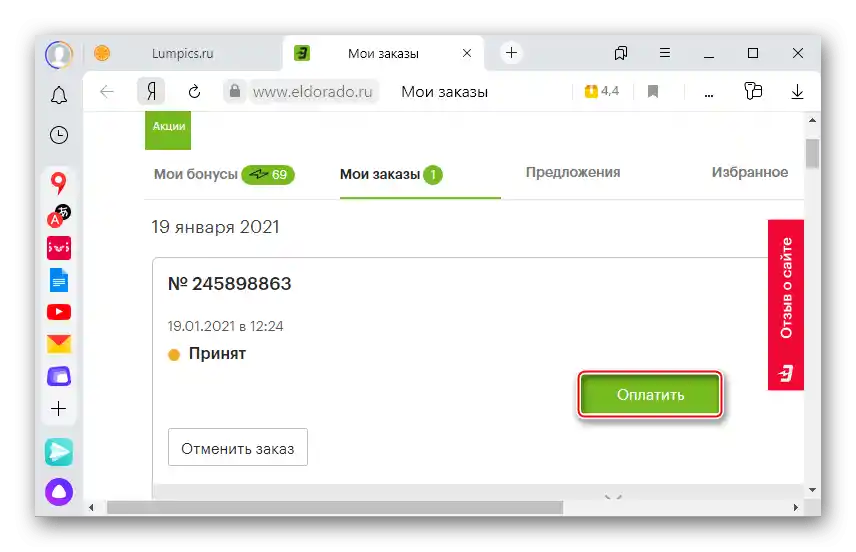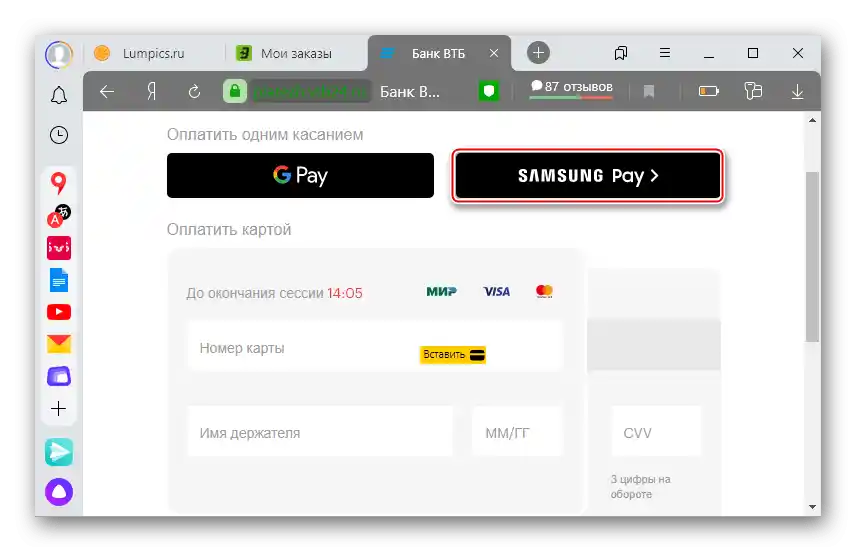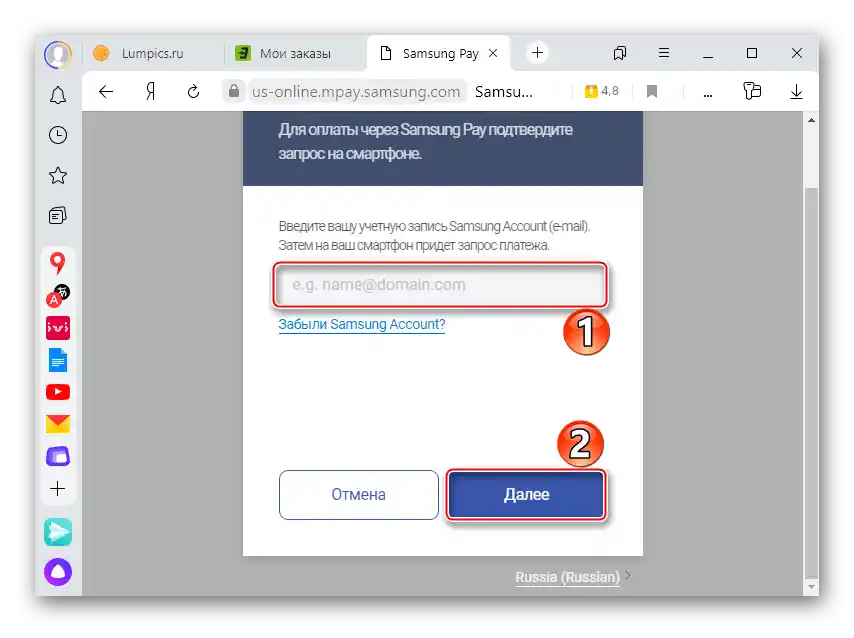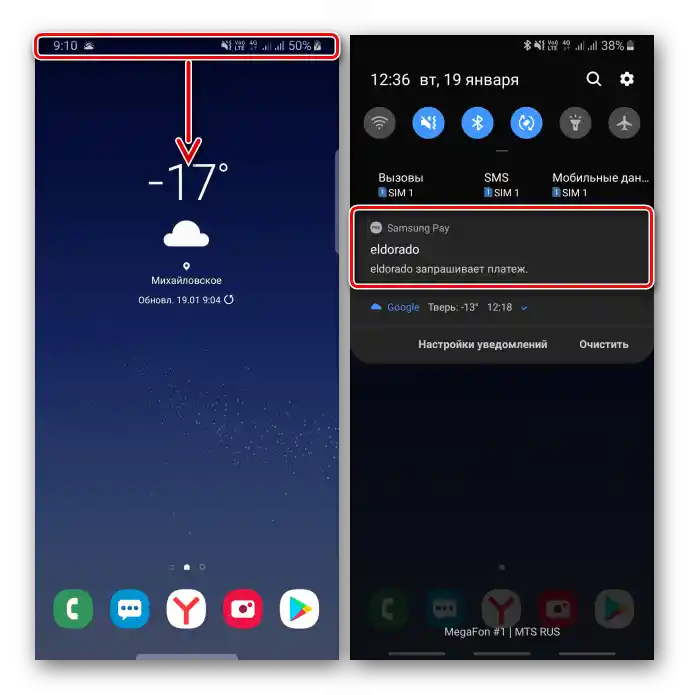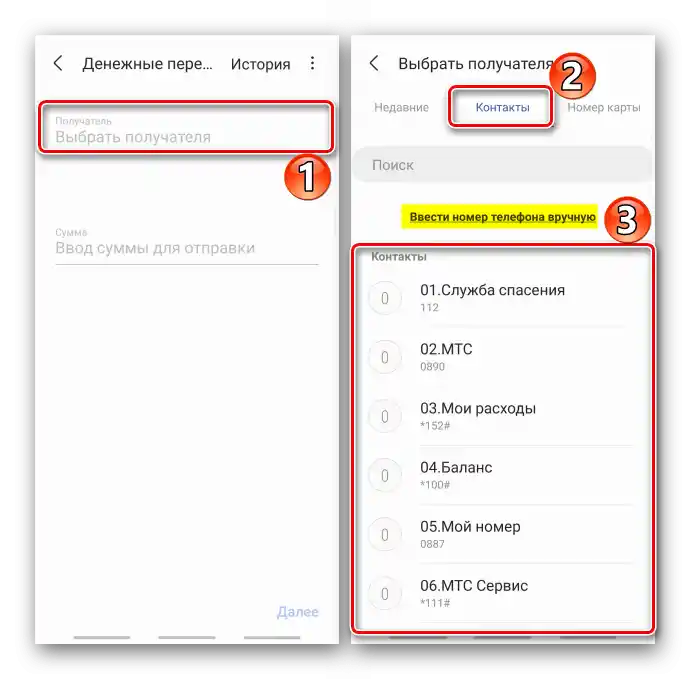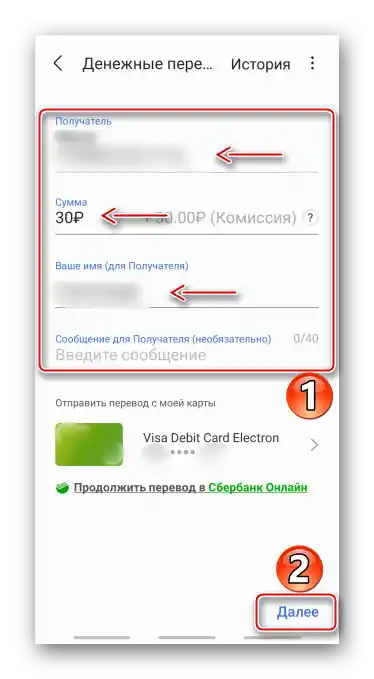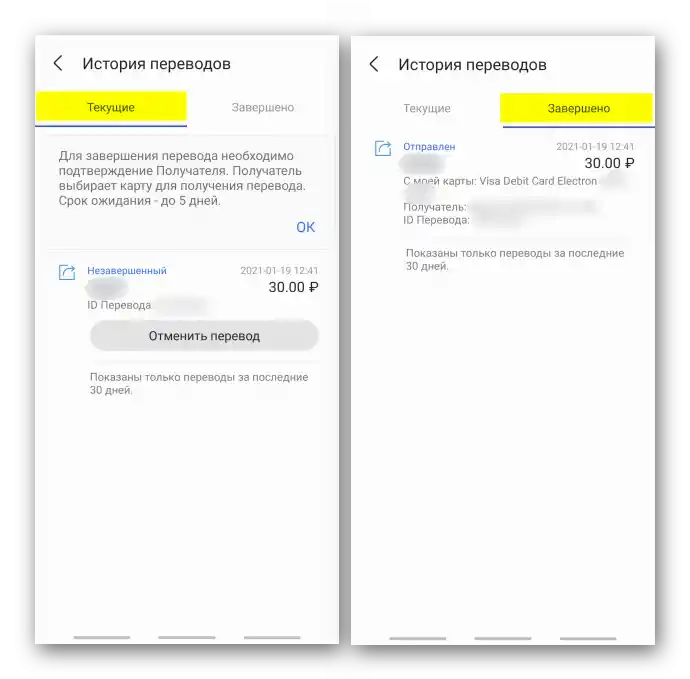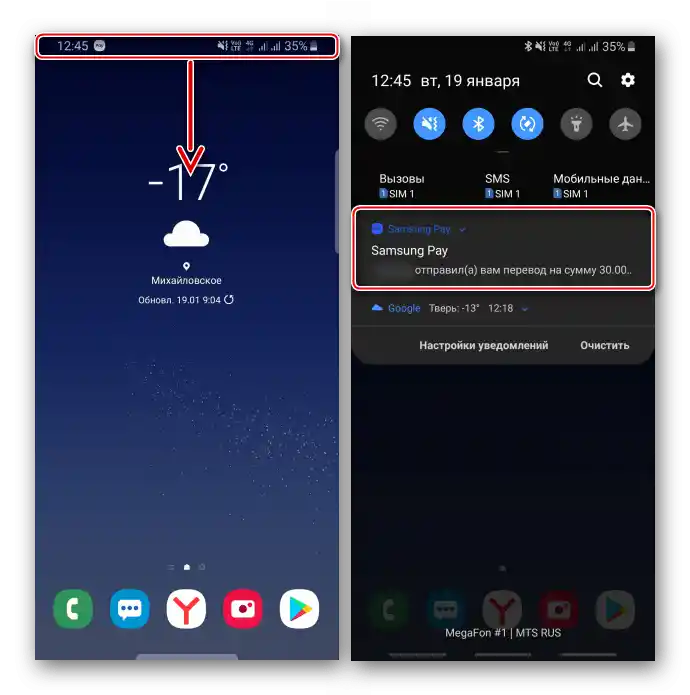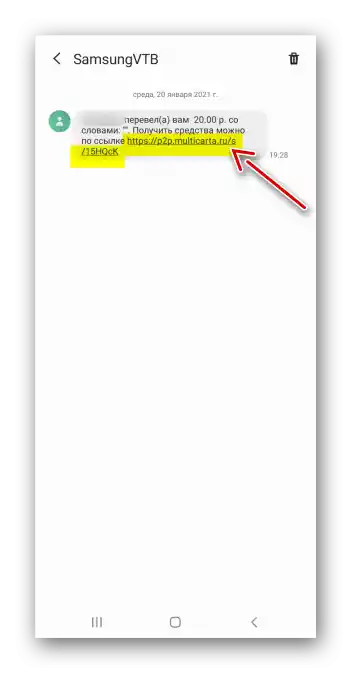Obsah:
Důležité informace
- Abyste mohli používat Samsung Pay, musíte se nejprve zaregistrovat a přidat bankovní karty. Podrobnosti o tom, stejně jako o základních nastaveních aplikace, jsou uvedeny v samostatném článku na našich stránkách.
Více informací: Nastavení Samsung Pay
- Snažte se nechodit do obchodu s vybitým smartphonem. Podle informací od vývojářů by úroveň nabití baterie pro provádění plateb pomocí Samsung Pay měla být minimálně 5%.
- V případě ztráty zařízení nebo podezření na neoprávněné použití služby se obraťte na banku, aby zablokovala karty nebo přidělené tokeny, nebo to udělejte sami na webových stránkách nebo v mobilní aplikaci finanční instituce.

Akce s kartami
V službě lze registrovat kreditní a debetní karty platebních systémů Visa, Mastercard a MIR, stejně jako klubové karty. Platba za nákupy probíhá nejen prostřednictvím NFC. Samsung Pay podporuje technologii MST, která generuje magnetický signál, a proto může fungovat s terminály, které komunikují s kartami pouze prostřednictvím magnetického proužku.
Bankovní karty
- Spustíme aplikaci pomocí zástupce nebo přejetím prstem po obrazovce zdola nahoru, pokud je aktivována funkce „Rychlý přístup“, a vybereme kartu.
- Pro zahájení transakce klepneme na „Platba“ a potvrdíme ji metodou, která byla vybrána během nastavení služby.
![Potvrzení platby bankovní kartou v Samsung Pay]()
Přiložte smartphone k zařízení pro čtení karet nebo NFC a čekejte na provedení platby.
![Platba bankovní kartou pomocí Samsung Pay]()
Na převod peněz je dáno 30 sekund. Pokud tento proces trvá déle, Samsung Pay nabídne přidat čas. K tomu stiskněte ikonu „Obnovit“.
![Prodloužení doby platby bankovní kartou pomocí Samsung Pay]()
Na obrazovce se zobrazí podpis a také poslední čtyři číslice 16místného čísla – tokenu, který služba přiřazuje kartě během její registrace. Tyto údaje mohou být potřebné prodejci.


Karty loajality
- Na hlavní obrazovce klepněte na dlaždici „Klubové karty“ a vyberte požadovanou v seznamu.
- Když se objeví čárový kód s číslem, dejte prodejci, aby je oskenoval.


Platba na internetu
Pomocí Samsung Pay můžete platit nákupy na internetu a v mobilních aplikacích. V tomto formátu funguje pouze s platebními systémy VISA a Mastercard. Podívejme se na tento způsob na příkladu Galaxy Store a internetového obchodu s digitální technikou.
Varianta 1: Galaxy Store
- Spusťte aplikaci, najděte požadovaný software a začněte nákup.
- V tomto případě je způsob platby pomocí služby vybrán jako výchozí, proto klepněte na „Platba přes Samsung Pay“.
![Obrazovka nákupu aplikace v Galaxy Store]()
Pokud tomu tak není, stiskněte odpovídající pole, vyberte službu a přejděte k nákupu.
- Když se otevře obrazovka platby, potvrďte platbu.
![Platba za nákup v Galaxy Store pomocí Samsung Pay]()
Chcete-li změnit kartu, stiskněte ikonu se šipkou dolů.



Varianta 2: Internetový obchod
- Přidejte zboží do košíku, dokončete objednávku, vyberte „Platba online“, a způsob platby – „Samsung Pay“.
![Výběr způsobu platby za zboží v internetovém obchodě]()
Potvrďte nákup.
- Při dokončování objednávky na jiném zařízení stiskněte „Zaplatit“.
![Výběr zboží v internetovém obchodě v prohlížeči na PC]()
Vyberte „Samsung Pay“.
![Výběr způsobu platby za zboží v internetovém obchodě v prohlížeči na PC]()
Zadejte účet, abyste poslali žádost na smartphone s nainstalovanou aplikací.
![Zadání účtu Samsung Pay v prohlížeči na PC]()
Při obdržení oznámení stáhněte lištu na zařízení dolů a otevřete ji.
![Získání žádosti o platbu pomocí Samsung Pay]()
Klepněte na „Přijmout“, abyste autorizovali zařízení, ze kterého bude transakce provedena, a potvrďte platbu.


Peníze převody
Posílat peníze pomocí Samsung Pay může jakákoliv osoba, tzn. nemusí být uživatelem služby. Pro převod prostředků stačí zadat telefonní číslo příjemce a vybrat kartu, ale před doplněním něčího účtu je nutné projít krátkým registračním procesem.
- Otevřete „Menu“ Samsung Pay a přejděte do sekce „Peníze převody“.
- Dvakrát posuňte obrazovku vlevo, přijměte všechny potřebné podmínky a stiskněte „Spustit“.
- Uveďte své jméno, telefonní číslo, stiskněte „Požádat o ověřovací kód“, zadejte čísla obdržená v zprávě a klepněte na „Odeslat“.



Odeslání převodu
- Na hlavní obrazovce v bloku „Peníze převody“ stiskněte „Převést“.
- Stiskněte „Přidat příjemce“. Pokud posíláte na telefonní číslo, hledejte ho mezi kontakty nebo zadejte ručně.
![Výběr příjemce peněžního převodu v Samsung Pay]()
Peníze lze poslat i na číslo karty.
- Zadejte částku, kterou chcete poslat, jméno, napište zprávu pro příjemce převodu (nepovinné) a klepněte na „Další“.
![Vyplnění údajů pro peněžní převod v Samsung Pay]()
Chcete-li změnit kartu, stiskněte šipku doprava.
- Přijměte podmínky dohody a potvrďte platbu. Čekejte, až bude platba odeslána.
- Příjemce musí potvrdit převod do pěti dnů, jinak se prostředky vrátí odesílateli. Jakmile to udělá, operace bude dokončena.
![Potvrzení převodu příjemcem v Samsung Pay]()
Do tohoto okamžiku lze převod zrušit. Peníze se vrátí během několika minut.





Přijetí převodu
- Chcete-li přijmout peněžní prostředky, stiskněte oznámení, které přijde na smartphone.
![Oznámení o přijetí peněžního převodu]()
Klikneme na „Získat“, vybereme kartu pro tuto akci a tapneme na „Vybrat“.
- Pokud nejste uživatelem Samsung Pay nebo je vaše SIM karta momentálně v jiném smartphonu, na váš číslo přijde zpráva s odkazem.
![Přijetí peněžního převodu v Samsung Pay]()
Přejdeme na něj, zadáme své číslo, poté číslo karty, na kterou budou peníze převedeny, přijmeme podmínky služby a obdržíme převod.


Finanční služby
Samsung Pay – nyní také služba pro výběr finančních produktů, tj. ví, kde udělat vklad s dobrým úrokem a kde si půjčit. Podívejme se, jak to funguje na příkladu kreditní karty.
- V „Menu“ aplikace otevřeme sekci „Finanční služby“.
- Abychom našli co nejvhodnější nabídku, Samsung Pay nabízí vybrat dvě nejdůležitější podmínky. Ve výchozím nastavení jsou určeny za nás, ale lze je změnit. Klikneme na jakoukoli a v kontextovém menu vybereme jiný rozhodující faktor pro nás.
- Systém nabídne dostupné možnosti. Vybereme tu nejvýhodnější pro sebe, seznámíme se s podmínkami, klikneme na „Odeslat žádost“, a poté jsme přesměrováni na web banky k jejímu vyplnění.
- Stejným způsobem lze podat žádost o úvěr nebo vklad.